ทำไม print server ของฉันทำงานไม่ถูกต้อง
ทำไม print server ของฉันทำงานไม่ถูกต้อง
- ประการแรกโปรดตรวจสอบให้แน่ใจว่า compatibility ของเซิร์ฟเวอร์การพิมพ์คุณสามารถค้นหารายชื่อได้จากเว็บไซต์ทางการของผลิตภัณฑ์:
TL-PS110U: https://www.tp-link.com/th/download/TL-PS110U_V2.html
TL-PS110P: https://www.tp-link.com/th/download/TL-PS110P_V1.html
TL-PS310U: https://www.tp-link.com/th/download/TL-PS310U_V2.html
TL-WPS510U: https://www.tp-link.com/th/download/TL-WPS510U_V5.html
- ประการที่สองตรวจสอบให้แน่ใจว่าเครื่องพิมพ์สามารถทำงานได้อย่างถูกต้องเมื่อเชื่อมต่อกับ คอมพิวเตอร์ของคุณโดยตรง
หลังจากคุณยืนยันสองขั้นตอนข้างต้นโปรดติดตั้งเซิร์ฟเวอร์การพิมพ์เป็นคู่มือการติดตั้งอย่างถูกต้องตรวจสอบให้แน่ใจว่าขั้นตอนการติดตั้งนั้นถูกต้องตามที่เอกสารแนะนำ
ที่นี่เราแสดงรายการวิธีการแก้ไขปัญหาทั่วไปสำหรับ TL-PS110U, TL-PS110P และ TL-WPS510U :
A. ตรวจสอบให้แน่ใจว่าคุณไม่ได้ติดตั้งยูทิลิตี้ใด ๆ ของเครื่องพิมพ์โดยเฉพาะ HP smart install บางครั้งยูทิลิตี้จากการผลิตเครื่องพิมพ์จะมีผลกับเซิร์ฟเวอร์การพิมพ์
B. ก่อนที่คุณจะติดตั้งเซิร์ฟเวอร์การพิมพ์โปรดปิดซอฟต์แวร์ป้องกันไวรัสและไฟร์วอลล์ทั้งหมด หากคุณพบปัญหาบางอย่างที่ดูเหมือนปัญหาบล็อกการสื่อสารในการใช้งานของคุณโปรดตรวจสอบว่าการปิดซอฟต์แวร์รักษาความปลอดภัยอาจทำให้เกิดความแตกต่าง
C. หากคุณมีความล่าช้า, แตก, พูดพล่อยๆในการพิมพ์ของคุณโปรดตรวจสอบ "LPR Byte นับนับเปิดใช้งาน" ในคอมพิวเตอร์ของคุณและยกเลิกการเลือกตัวเลือก "การสนับสนุนแบบสองทิศทาง"
D. หากเครื่องพิมพ์ของคุณยังคงพิมพ์งานและไม่สามารถลบงานในคิวได้โปรดเปิด “Service” ของคอมพิวเตอร์และเริ่มบริการ Printer Spooler ใหม่:
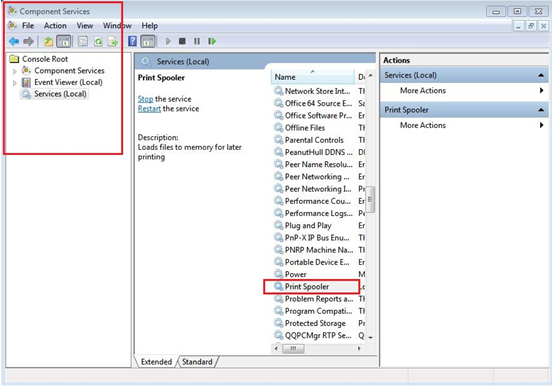
E. เมื่อคุณมีปัญหาในการพิมพ์หน้าทดสอบคุณสามารถลบอุปกรณ์เครือข่ายอื่นทั้งหมดเก็บเพียงหนึ่งพีซีและเซิร์ฟเวอร์การพิมพ์เพื่อทดสอบในขณะเดียวกันใช้คำสั่ง "ปิง" เพื่อสังเกตความล่าช้าโดยปกติจะเป็นปัญหาเครือข่ายล่าช้าที่นี่
F. บางครั้งระบบปฏิบัติการจะเตือนคุณว่าเครื่องพิมพ์อื่นใช้คิว lp1 เมื่อคุณเพิ่ม TCP / IP มาตรฐานสำหรับเซิร์ฟเวอร์การพิมพ์คุณสามารถใช้ lp2 แทน:
(ในแผงควบคุมของคอมพิวเตอร์ของคุณคลิกขวาที่เครื่องพิมพ์แล้วหา “Printer Properties” ในหน้าต่างใหม่คุณสามารถค้นหาคุณสมบัติพอร์ตเปิดและคุณจะพบหน้าต่างต่อไปนี้)
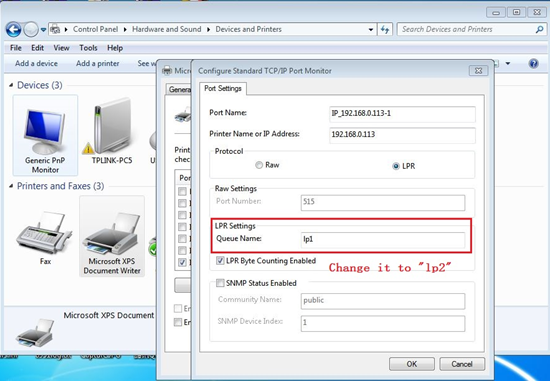
และนี่คือวิธีแก้ไขปัญหาทั่วไปสำหรับ TL-PS310U :
A. เมื่อใดก็ตามที่คุณต้องการพิมพ์หรือส่งแฟกซ์หรือสแกนด้วย TL-PS310U โปรดตรวจสอบให้แน่ใจว่าคุณได้เชื่อมต่อผ่านทางยูทิลิตี้ MFP ได้สำเร็จ
B. หากเครื่องพิมพ์ยังคงแสดง“ Local Connected” โปรดตรวจสอบว่าคอมพิวเตอร์เครื่องอื่นเชื่อมต่ออยู่หรือไม่และยังไม่ปล่อย
C. โปรดตรวจสอบให้แน่ใจว่า MFP และเซิร์ฟเวอร์การจัดเก็บข้อมูลทั้งหมดของคุณเชื่อมต่อกับเครือข่ายของคุณอย่างถูกต้อง นอกจากนี้โปรแกรมป้องกันไวรัสบางโปรแกรมยังมาพร้อมกับฟังก์ชั่นไฟร์วอลล์ที่อาจป้องกันยูทิลิตี้การตั้งค่า MFP และ Storage Server จากการเข้าถึงเครือข่าย โปรดตรวจสอบให้แน่ใจว่ายูทิลิตี้การตั้งค่า MFP และ Storage Server ไม่ได้ถูกบล็อกโดยโปรแกรมป้องกันไวรัสของคุณ
D. เมื่อคุณติดตั้งไดรเวอร์ของอุปกรณ์ USB ของคุณบนคอมพิวเตอร์ของคุณบางครั้งอาจต้องมีการรีบูตเพื่อให้มีผล
E. คุณสามารถเลือก“ ตัดการเชื่อมต่อเครื่องพิมพ์เมื่อไม่ได้ใช้งาน” หรือ“ ยกเลิกการเชื่อมต่ออุปกรณ์เก็บข้อมูลเมื่อไม่ได้ใช้งาน” เพื่อให้การเชื่อมต่อยูทิลิตี้ปล่อยโดยอัตโนมัติเมื่อไม่ได้ใช้งานเป็นเวลา 30 วินาทีค่านี้ไม่สามารถเปลี่ยนแปลงได้
คำถามที่พบบ่อยนี้มีประโยชน์หรือไม่?
ความคิดเห็นของคุณช่วยปรับปรุงเว็บไซต์นี้